Бывает такое, что у пользователей появляется необходимость полностью удалять данные с флешки. К примеру, это требуется в том случае, когда пользователь собирается передавать флешку посторонним людям или требуется выполнить уничтожение конфиденциальных данных – пин-кодов, паролей и т.д.
Обычное удаление и даже форматирование флешки просто не поможет, так как есть специализированные программы, которые помогают восстановить данные.
По этой причине важно использовать сразу несколько универсальных программ, которые способны в полной мере удалить информацию с накопителя. Давайте подробно рассмотрим, как полностью очистить флешку без возможности восстановления.
Как стереть удаленные файлы с флешки
Предлагаем вам узнать о 4 способах полного удаления информации с флеш-накопителя. Мы будем делать это по-разному. Мы уверены, что вы почерпнете для себя что-то полезное.
Метод №1: Еrаsеr НDD
Утилита под названием Еrаsеr НDD помогает в полной мере стереть всю информацию без возможности восстановления.
- Если эта программа еще не установлена на вашем персональном компьютере, то ее нужно инсталлировать. ПО предоставляет бесплатно и ее можно скачать буквально за несколько секунд на официальном сайте.
- Устанавливать такое программное обеспечение несложно, просто следуйте инструкциям в программе и выбирайте настройки по умолчанию. Если по окончанию установки поставить флажок около надписи «Run Eraser», то программа запустится автоматически.
- Далее вам стоит отыскать нужные файлы или папку для удаления. Для этого вначале стоит вставить накопитель в USВ-порт персонального компьютера. В зависимости от вашей версии операционной системы следует выбрать папку под названием «Этот компьютер» или «Мой компьютер». Она бывает на рабочем столе или в пусковом меню.
- При помощи правой кнопки мыши кликните по удаляемому объекту и выберите пункт «Eraser» в контекстном меню, а после «Erase».
- Чтобы подтвердить очистку флешки, кликните на «Да».
- Выждите, пока программное обеспечение сотрет всю информацию. На это потребуется время.
После такого метода удаления вы уже не сможете восстановить данные.
Не удаляются файлы с флешки
Метод №2: Frееrаsеr
Такая утилита тоже является специализированной и подходит для уничтожения данных. За счет своей надежности и простоты в использовании она завоевала невероятную популярность среди пользователей.
Чтобы использовать Frееrаsеr, выполните такие действия:
- Выполните установку программы. Вы можете скачать ее бесплатно с официального сайта – это и удобно, и надежно.
- Теперь настройте программу, которая поможет очистить флешку от файлов полностью. Для этого стоит запустить программное обеспечение (во время запуска появится иконка в трее), нужно кликнуть на нее, а после на рабочем столе появится корзина. Далее выставьте русифицированный интерфейс, для чего следует кликнуть по значку в трее при помощи правой кнопкой мыши. Дале выберите в системном меню программы подменю «Lаnguаgе» и в выкатившемся списке отыщите пункт «Русский». После его выбора язык системы поменяется.
- До полного уничтожения данных следует выбрать режим удаления, причем в такой программе есть 3 главные режима – надежный, быстрый и бескомпромиссный. Настроить режим можно в меню программы «Система», где вы найдете строку «Режим удаления». Лучше всего выбирать именно бескомпромиссный режим.
- Дальше очистите съемный носитель от ненужной информации. Для этого придется вставить ваш накопитель в ноутбук или стационарный ПК, а после кликнуть на иконку программы при помощи правой кнопки мыши. В новом меню выберите строку «Выбрать файлы для удаления», которая расположена сверху.
- Перед вами появится окно, в котором вы выберете тот или иной тип накопителя. Для этого слева выберите пункт под названием «Компьютер».

- При помощи левой кнопки мыши отметьте флешку, т.е. просто кликните на нее. Теперь выберите «Открыть».
- После открытия выберите папки или файлы для удаления. До уничтожения информации на носителе вы увидите предупреждение о невозможности восстановления.
- В этот момент можно выполнить отмену процесса (кликнуть на «Отмена») или продолжить.
- Остается дождаться окончания процесса удаления, а после информация будет уничтожена без возможности восстановления.
Рассмотрим 3 способ удаления всех файлов
Метод №3: ССlеаnеr
Клинер представляет собой весьма популярную программу для удаления всевозможных данных и чистки информации с носителя. Но чтобы решить такую задачу, мы используем ее не совсем стандартным методом.
В основном, это надежная и удобная программа для того, чтобы уничтожать данные с любых носителей.
Вот что нужно сделать:

- Скачайте с официального сайта программу и установите ее.
- Запустите утилиту и настройте ее на удаление данных с флешки. Для безвозвратного удаления файлов с накопителя вставьте ее в персональный компьютер. Войдите в раздел «Сервис» слева в меню. После выберите в правом списке последний пункт «Стирание дисков». теперь выберите логическую буквы своего флеш-накопителя и поставьте рядом галочку. Сверху нужно проверить поля – там, в разделе «Стирать» должно быть выставлено значение «Весь диск».
- Далее нас интересует такое поле, как «Способ». Он основан на числе проходов полной перезаписи. Как показала практика, чаще используется 1 или же 3 прохода. Считается, что после 3 переходов информацию точно не восстановить. По этой причине выберите вариант именно с 3 проходами. Вы можете выбрать и другой вариант (по желанию). Процесс стирания отнимает время, даже при 1 проходе на чистку флешки с емкостью 4 Гб уйдет порядка 45 минут.
- Хотя можно полностью очистить флешку через командную строку, такой метод все равно не самый надежный, а потому в программе ССlеаnеr около надписи «Диск» нужно поставить галочку напротив вашего накопителя.
- Далее проверьте, все ли правильно и кликните на «Стереть».
После этого начнется автоматическая чистка накопителя от всего содержимого. По окончанию процедуры можно закрыть программу и достать уже очищенный накопитель.
Метод №4: Многократное удаление файлов
В случае, если вам требуется срочно и в рекордно короткие сроки избавиться от файлов на флеш-накопителе, а под рукой нет специальных программ, то можно использовать ручной прием перезаписи – для этого несколько раз стереть данные, записать абсолютно любую ненужную информацию и удалить снова, как минимум в 3 подхода. Такой алгоритм перезаписи не отнимет много времени и тоже весьма эффективный.
Помимо перечисленных методов использования специального программного обеспечения, есть и иные способы. Например, для всевозможных бизнес-процессов вы можете использовать специальные устройства, которые позволяют уничтожать всю информацию без возможности восстановления. Его буквально можно монтировать на флешку. В случае попадания в чужие руки данные будут уничтожены автоматически.
Отлично себя зарекомендовала система Магма 2. Она отлично уничтожает информацию при помощи генератора сверхчастотных волн. После такого типа воздействия информацию точно не восстановить, а вот носитель так и останется пригодным для дальнейшего использования.
Внешне эта система представляет собой кейс, который можно использовать для хранения флешки. Если у вас будет такой кейс, то вы можете быть в полной мере спокойны за безопасность данных на флешке, вместе с аппаратным и программным уничтожением есть и механический метод.
Если нанести устройству механические повреждения, то она выйдет из строя и информация на ней будет недоступна. Но в таком случае в дальнейшем не удастся использовать накопитель. Такие рекомендации помогут вам обезопасить себя и быть спокойными, так как конфиденциальные данные не попадут в чужие руки.
Источник: windowscomp.ru
Как стереть USB-диск и навсегда удалить файлы с USB-накопителя
Как стереть USB-накопитель и навсегда удалить файлы с USB-устройства на Windows 11/10? На этой странице вам предложено три простых трюка, которые помогут очистить USB-накопитель и удалить все с USB.
Для очистки флэш-накопителя некоторые пользователи могут удалить файлы или отформатировать USB-накопитель простым удалением или форматированием, которые не полностью удалят файлы . Профессиональная программа для восстановления данных может с легкостью восстановить отформатированные файлы. Таким образом вы можете столкнуться с утечкой конфиденциальности.
Когда наступило время избавиться от старого USB-накопителя или отдать ваш USB, который используется для хранения конфиденциальных файлов, наиболее безопасным способом является очистка USB-накопителя, для полного удаления всего с флэш-накопителя. Другие причины, по которым вам может понадобиться очистить USB-накопитель :
- Когда вы удалили все файлы с вашего USB-диска, часть накопителя все еще остается занятой, не показывая на вашем компьютере полный размер.
- Вам необходимо удалить вирусы с USB-накопителя.
- Ваш USB-накопитель или внешний жесткий диск работает неправильно.
Как очистить USB-диск и сразу удалить файлы с USB-накопителя? Вот решения.
| Возможность 1. Как очистить USB-накопитель при помощи Data Wiping Tool | Вы можете очистить USB-диск и удалить все с USB при помощи простого инструмента для управления дисками. Все шаги |
| Возможность 2. Очистка USB-устройства при помощи Командной строки | Очистите флэш-накопитель в Командной строке при помощи утилиты Diskpart. Все шаги |
Возможность 1. Как очистить USB-накопитель при помощи Data Wiping Tool
Наиболее безопасный способ очистки USB-накопителя — применение надежного инструмента для управления дисками. EaseUS BitWiper предлагает комплексные решения для полной очистки данных на USB-накопителе, для избежания утечки или восстановлении.
- Очистка ОС диска и диска с данными.
- Очистка раздела (Включая ОС и другие разделы)
- Уничтожение файлов и папок.
Прямо сейчас скачайте эту программу для управления диском и следуйте шагам ниже, чтобы легко очистить USB-носитель.
Предупреждение: Следующие действия удалят устройство, которое вы выбрали, поэтому, сначала будьте уверены, чтобы вы создали резервные копии всех важных файлов. Вы также должны очень осторожно выбрать диск, чтобы не удалить нечаянно данные с другого USB-диска.
Шаг 1: запустите EaseUS Partition Master, щелкните правой кнопкой мыши по тому жесткому диску или разделу, с которого вы хотите удалить все данные, и выберите опцию «Стереть данные».
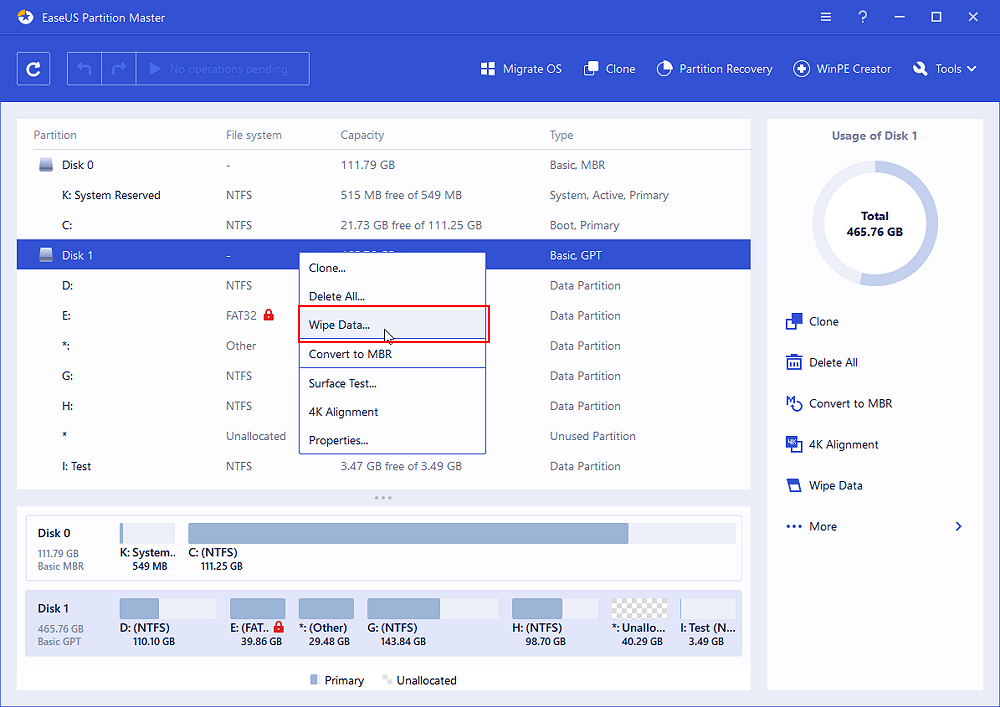
Шаг 2: в новом окне установите время очистки данных, затем нажмите «ОК».
Шаг 3: нажмите кнопку «Выполнить операцию» в правом верхнем углу, проверьте указанные настройки. Если все корректно — подтвердите их, нажав на «Применить».
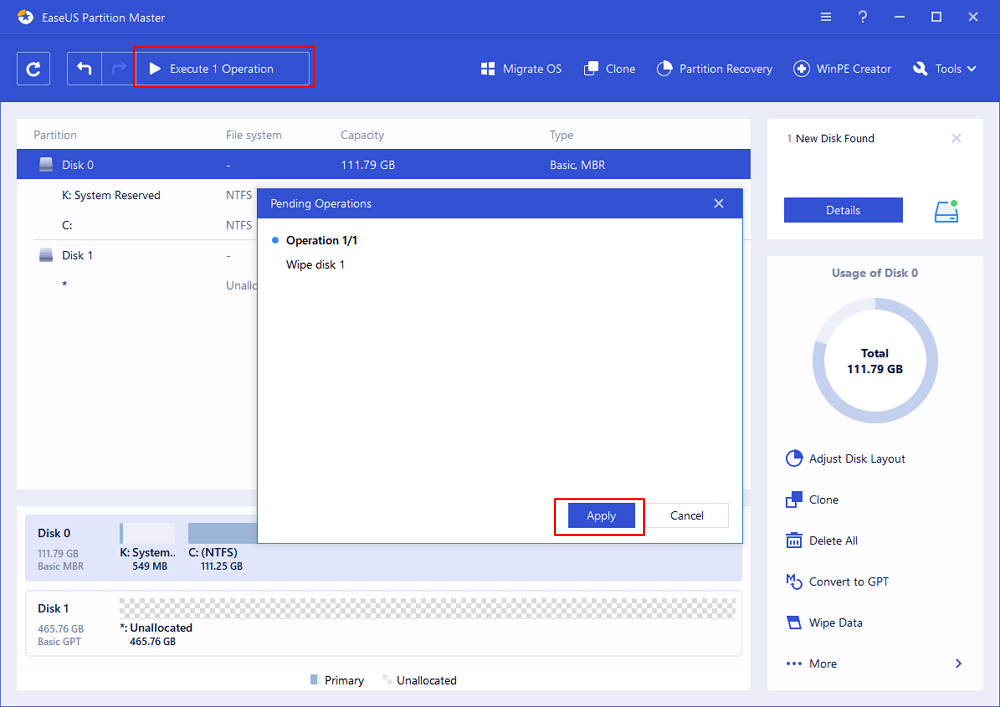
Стирая USB-накопитель, удалится и раздел, и данные. После очистки данных на вашем USB-устройстве останется только нераспределенное место. Для дальнейшего использования USB-накопителя нужно будет его отформатировать и снова создать тома при помощи программы EaseUS для управления разделами.
Возможность 2. Очистка USB-устройства при помощи Командной строки
Если вы компьютерный эксперт, вы можете удалить и очистить USB-накопитель используя Командную строку. Смотрите полную инструкцию ниже.
Шаг 1. Откройте меню Пуск (Start) и найдите cmd. Нажмите правой клавишей на ярлык Командной строки (Command Promp) и выберите «Запуск от имени Администратора» («Run as Administrator»).
Шаг 2. Используйте команды Diskpart, чтобы очистить USB-накопитель. В окне CMD подряд вводите команды и после каждой нажимайте Enter:
diskpart
list disk
select disk # (# — номер USB-накопителя)
clean all
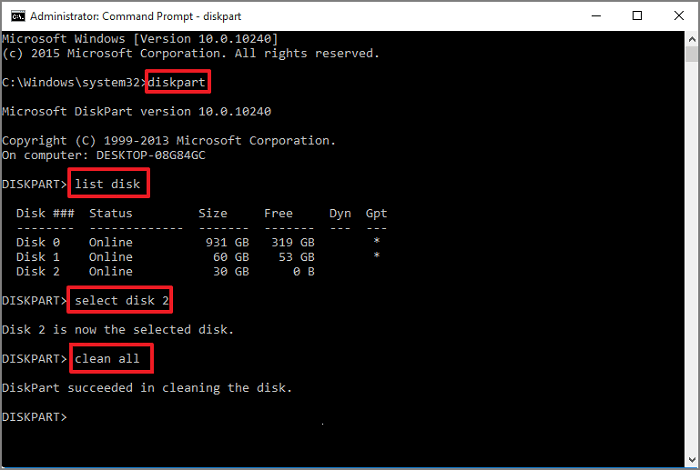
Вы увидите сообщение о том, что «DiskPart благополучно очистил диск» если все прошло как нужно. Теперь вы увидите USB-накопитель без каких-либо разделов. Вы можете создать новые разделы в Управлении дисками (Disk Management) на своем Windows 11/10/8/7.
Важно Вопрос: Возможно ли восстановить окончательно удаленные файлы? Конечно! Когда вы начинаете удалять файлы с USB-накопителя, убедитесь, что вы перенесли резервную копию важных данных на другой диск. Если вы еще не сделали это, то сделайте прямо сейчас. Если вы окончательно удалили свои файлы, используйте все методы, Чтобы восстановить окончательно удаленные файлы в Windows 11/10.
Заключение
Для полного удаления всего с USB-устройства, которое не подлежит восстановлению, вы должны очистить USB-накопитель. Вы можете использовать EaseUS Partition Master и Командную строку (Command Prompt) для очистки USB-диска или другой карты памяти при помощи описанных выше шагов. Помните, обычное удаление или форматирование USB не удаляет файлы.
Часто задаваемые вопросы о том, как окончательно очистить USB-накопитель
Здесь собраны схожие по теме вопросы, как очистить USB-диск и полностью уничтожить файлы. Вы можете прочесть, чтобы получить дополнительную помощь.
1. Если я отформатирую USB, то это сотрет данные и полностью удалит все?
Операция форматирования подготавливает запоминающее устройство, такое как USB, к первоначальному использованию, создавая новые файловые системы. Форматирование удалит все с USB-накопителя. Но не стирает данные. Вы можете использовать EaseUS Data Recovery Wizard чтобы восстановить данные с любого отформатированного USB-накопителя.
2. Как окончательно стереть USB-диск на Mac?
Как удалить файлы с флешки на Mac? Следуй этим шагам:
- 1. Подключите USB-накопитель к вашему Mac.
- 2. Откройте Find > Applications > Utilities и запустите Disk Utility.
- 3. Нажмите и выберите USB-накопитель в левой панели. Нажмите на вкладку Erase.
- 4. Добавьте имя устройства и выберите формат. Затем нажмите Erase, чтобы стереть USB-накопитель.
- 5. Закройте окно Дисковой утилиты и извлеките USB-накопитель.
3. Как отформатировать/очистить USB без их полного уничтожения?
В отличие от «Wipe», ваши данные могут быть восстановлены после запуска метода форматирования USB. Вот три распространенных способа, которые вы можете попробовать:
- Безопасное форматирование USB-накопителя с помощью USB Formatter
- Отформатируйте USB-накопитель в проводнике
- Отформатируйте флешку в управлении дисками
Последние статьи — Также в программе EaseUS
Источник: www.easeus.ru
Как удалить файлы с флешки

Есть несколько способов, как именно, удалить файлы с флешки. Вообще процесс удаления данных с флеш-накопителя, причём не важно какого он исполнения, карта памяти или USB-флеш-накопитель, происходит точно также, как если бы файлы находились на персональном компьютере. Итак, рассмотрим способы удаления информации с флешки. Первым способом будет удаление данных силами операционной системы.
Удаление данных с помощью меню и кнопки DELETE
Подключаем флеш-накопитель к компьютеру, выбираем нужные файлы и кликаем правой кнопкой мыши, В появившемся меню выбираем пункт « Удалить ».

Или нажимаем кнопку « Delete », после чего начнётся процесс удаления файлов с флеш-накопителя.
Удаление файлов с помощью форматирования флешки
Если не знаете, что такое форматирования и как его выполнить, тогда читаем в эту статью, если вкратце — это процесс создания файловой структуры накопителя.

При этом все находящиеся данные на накопителе уничтожаются, так что учтите это. Если вам необходимо удалить, только определённые файлы, тогда этот метод не для Вас. Так-же форматирование помогает когда флешка начинает «глючить», файлы не открываются, не копируются, не удаляются и появляются сообщения об ошибках.
Удаление информации с помощью программ
К помощи программ прибегают обычно тогда, когда хотят удалить информацию без возможности её последующего восстановления. Такие программы называют «файл-шредеры», они могут многократно перезаписывать информацию в каждую ячейку памяти, тем самым исключая возможность восстановления данных.
Из бесплатных, можно выделить CCleaner, данная утилита может удалять данные с целого диска или накопителя, используя несколько видов перезаписи.
После запуска программы нажимаем на вкладку « Сервис », выбираем пункт « Стирание дисков », далее отмечаем нужный накопитель или диск.

Во вкладке « Стирать » выбираем место стирания, далее выбираем метод перезаписи вкладка « Способ » и жмём кнопку « Стереть ». В зависимости от объёма файлов и метода перезаписи, зависит время операции.
Также есть программы позволяющие удалять отдельные файлы, примером служит программа — Auslogics BoostSpeed . Данное качество пригодится тем, кому необходимо каждый день безвозвратно удалять файлы с компьютера или внешнего накопителя. Удачи!
- ← Загрузочная флешка Аcronis Disk Director
- Печать фотографий с флешки →
Источник: prohightech.ru